Bateria laptopului sau a tabletei dvs. Windows 10 se scurge mai repede decât de obicei? Doriți să aflați capacitatea actuală a bateriei față de momentul în care a fost nouă? Iată o modalitate ușoară de a cunoaște capacitatea actuală a bateriei dispozitivului dvs. Windows 10 fără a utiliza utilitare terță parte.
Bateriile laptop și tabletă, la fel ca celelalte baterii reîncărcabile, devin mai puțin eficiente pe măsură ce îmbătrânesc. Capacitatea și performanța acestora în cele din urmă scad. Cantitatea de taxă pe care o pot deține se reduce cu timpul. Acesta este motivul principal pentru care nu obținem o copie de siguranță a bateriei atunci când utilizați un dispozitiv vechi.
Când nu obțineți suficientă copie de rezervă a bateriei pe dispozitivul Windows 10, este posibil să doriți să verificați capacitatea curentă a bateriei, astfel încât să puteți înlocui bateria dacă bateria nu poate să dețină cel puțin 50% din capacitatea inițială.
Există o mulțime de utilități terță parte pentru a determina capacitatea originală și actuală a bateriilor. Din fericire, Windows 10 include, de asemenea, un instrument încorporat care vă oferă aceste informații, precum și informații suplimentare despre bateria dispozitivului dvs. și despre utilizarea acestuia.
Aflați capacitatea actuală a bateriei în Windows 10
Completați instrucțiunile de mai jos pentru a afla capacitatea de stocare curentă a laptopului sau a tabletei dvs. Windows 10.
Pasul 1: Deschideți Promptul de comandă cu drepturi de administrator. Pentru a face acest lucru, tastați CMD în câmpul de căutare Start / taskbar, faceți clic dreapta pe intrarea Prompt Command și apoi faceți clic pe Run as administrator.
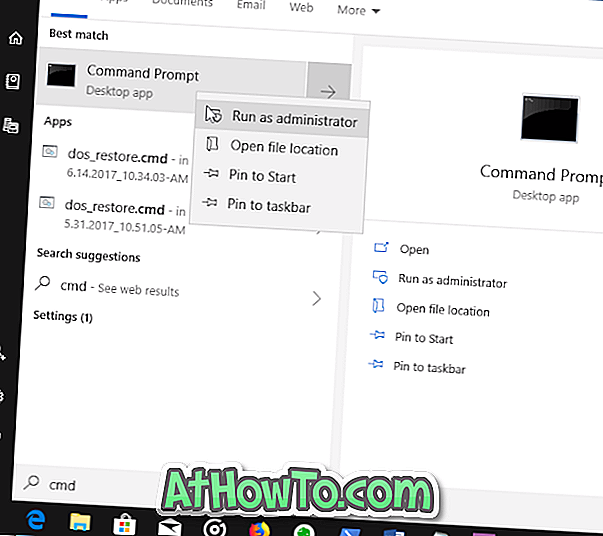
Faceți clic pe butonul Da după obținerea promptului de control al contului de utilizator.
Pasul 2: În fereastra Prompt Command, tastați următoarea comandă:
powercfg / batteryreport
Apăsați tasta Enter pentru a executa comanda.
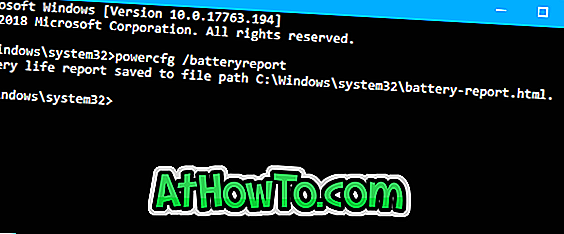
Pasul 3: Când executați comanda de mai sus, Windows 10 creează și salvează un raport al bateriei în folderul C: \ Windows \ System32 .
Pasul 4: Navigați la folderul C: \ Windows \ system32 și deschideți fișierul report.html pentru baterie . Acesta poate fi deschis cu orice browser web.

Pasul 5: În raportul bateriei, în secțiunea Baterii instalate, puteți găsi atât capacitatea de proiectare, cât și capacitatea completă de încărcare a bateriei (bateriilor). Capacitatea de proiectare reprezintă cantitatea de încărcare pe care bateria a fost proiectată inițial să o țină. Capacitatea totală de încărcare nu este decât capacitatea actuală de stocare a bateriei.

Dacă derulați în jos pagina, veți vedea o secțiune numită istoricul capacității bateriei. Tabelul arată modul în care capacitatea de stocare a bateriei a scăzut în timp. Capacitatea completă de încărcare a bateriei va fi aproape de capacitatea de proiectare atunci când este nou. Capacitatea completă de încărcare scade cu timpul.
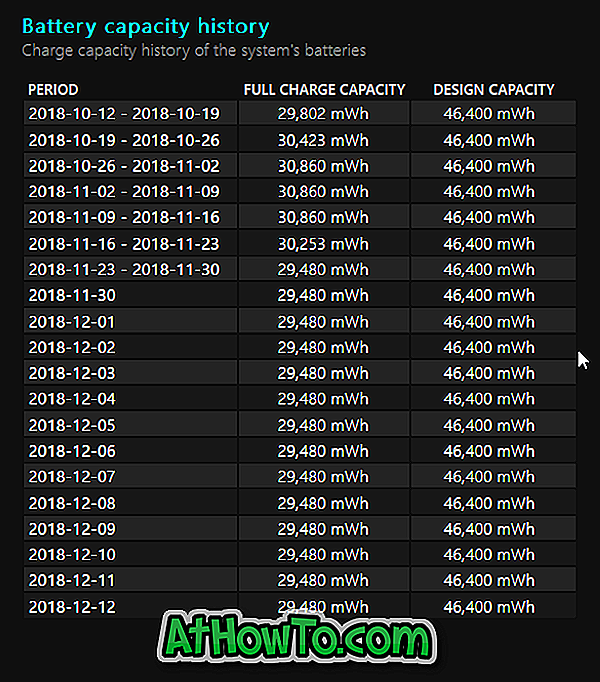
Când capacitatea completă de încărcare a bateriei scade la mai puțin de 50% din capacitatea de proiectare, vă recomandăm să înlocuiți bateria.
De asemenea, vă sugerăm să citiți cum să activați modul de economisire a bateriilor încorporat în Windows 10 pentru a mări timpul de copiere a bateriei.












